
Центрирование элементов в HTML – одна из наиболее часто встречающихся задач при разработке веб-страниц. Это требует понимания нескольких принципов работы с CSS, поскольку сам HTML не предоставляет инструментов для прямого позиционирования контента. В этой статье рассмотрим основные способы центрирования блока как по горизонтали, так и по вертикали, с упором на современные методы, которые не требуют использования устаревших техник.
Для центрирования блока по горизонтали часто применяется свойство margin с значением auto, что позволяет выровнять элемент относительно родительского блока. Это работает для элементов с фиксированной шириной. Однако при динамической ширине контента этот способ уже не будет эффективен. В таких случаях мы обратим внимание на использование flexbox и grid – более гибкие и универсальные инструменты для центрирования.
Когда необходимо центрировать блок как по горизонтали, так и по вертикали, лучший подход на сегодняшний день – это использование flexbox. Простая настройка контейнера с display: flex; и выравнивание с помощью justify-content и align-items позволяет легко достичь нужного результата. В отличие от старых методов, таких как использование position: absolute или таблиц, flexbox предлагает значительно более чистый и понятный код.
Как разместить блок по центру в HTML
Для центрирования блока в HTML существует несколько способов, каждый из которых имеет свои особенности и области применения. Рассмотрим наиболее эффективные методы.
1. Использование Flexbox
Flexbox – это один из самых гибких и удобных способов центрирования. Чтобы разместить блок по центру, достаточно применить пару CSS-свойств:
.container {
display: flex;
justify-content: center;
align-items: center;
height: 100vh; /* высота контейнера */
}
Здесь justify-content выравнивает блок по горизонтали, а align-items – по вертикали. Это решение идеально подходит для современного веб-дизайна.
2. Использование Grid
CSS Grid также позволяет легко центрировать элементы. В данном случае нужно задать контейнеру свойство display: grid и использовать свойства place-items для вертикального и горизонтального выравнивания:
.container {
display: grid;
place-items: center;
height: 100vh;
}
Этот метод подходит, когда требуется одновременно выравнивать блок по обеим осям в контейнере.
3. Абсолютное позиционирование
Если нужно выровнять блок по центру относительно родительского элемента, можно использовать абсолютное позиционирование. В этом случае контейнер должен быть относительно спозиционированным, а сам блок – абсолютно спозиционированным:
.container {
position: relative;
height: 100vh;
}
.block {
position: absolute;
top: 50%;
left: 50%;
transform: translate(-50%, -50%);
}
Свойство transform: translate(-50%, -50%) позволяет точно выровнять элемент по центру, компенсируя его размеры.
4. Использование текста с align
Для блоков с текстовым контентом можно использовать свойство text-align: center для горизонтального центрирования. Однако для вертикального центрирования этот метод не подходит.
.container {
text-align: center;
}
Этот метод подходит исключительно для строковых элементов внутри блока.
5. Центрирование с помощью марджинов
Если размер блока известен, можно использовать марджины для центрирования:
.block {
width: 300px;
height: 200px;
margin: 0 auto;
}
Это решение подойдет для блоков с фиксированными размерами. Важно, чтобы родительский элемент имел достаточную ширину, иначе центрирование не сработает.
Каждый из этих методов имеет свои преимущества в зависимости от ситуации. Выбор метода зависит от структуры страницы и нужд проекта. Для адаптивных дизайнов предпочтительнее использовать Flexbox или Grid, так как они обеспечивают гибкость и стабильность в разных условиях.
Использование Flexbox для центрирования
Чтобы выровнять элемент по вертикали, используется свойство `align-items`. Таким образом, комбинация этих свойств позволяет эффективно центрировать любой элемент внутри контейнера.
Для центрирования элемента как по горизонтали, так и по вертикали, добавляется свойство `align-items: center` для вертикального выравнивания и `justify-content: center` для горизонтального. Пример кода:
.container {
display: flex;
justify-content: center;
align-items: center;
height: 100vh; /* Высота контейнера */
}
Это решение работает для любых типов элементов и автоматически учитывает их размеры, не требуя дополнительных расчетов. Для получения наилучшего результата важно, чтобы контейнер имел явную высоту, например, через `height: 100vh` для использования полной высоты экрана.
Flexbox также гибко работает с размерами элементов. Если контент внутри централизованного блока может изменяться, вы можете добавить дополнительные настройки, такие как `flex-direction` для изменения направления оси и `flex-wrap` для управления переносом элементов.
Применение свойства margin: auto
Чтобы разместить элемент по центру страницы, нужно установить ему фиксированную ширину, а затем применить margin-left: auto и margin-right: auto. Эти значения автоматически распределяют оставшееся пространство по обеим сторонам элемента, выравнивая его по центру.
Пример кода:
div {
width: 300px;
margin-left: auto;
margin-right: auto;
}
В результате этого кода элемент будет выровнен по центру страницы, если его родительский контейнер достаточно широк. Для этого важно, чтобы родительский блок не имел ограничений по ширине, иначе margin: auto не сработает должным образом.
Если родительский элемент имеет фиксированную ширину, выравнивание по центру будет работать так же, как и в случае с размерами экрана. Важно учитывать, что margin: auto не будет работать для вертикального выравнивания. Для этого следует использовать другие методы, такие как Flexbox или Grid.
Также стоит учитывать, что если ширина элемента не задана явно, применение margin: auto не даст желаемого результата. Это ограничение важно учитывать при создании адаптивных интерфейсов и верстке различных блоков.
Центрирование с помощью CSS Grid
Первым шагом установите для родительского элемента display: grid. Это активирует режим работы с сеткой. Для центровки используйте свойства justify-items и align-items. Они отвечают за выравнивание элементов по горизонтали и вертикали соответственно.
Пример кода для центрирования блока:
.container {
display: grid;
justify-items: center;
align-items: center;
}
Здесь justify-items: center выравнивает блок по горизонтали, а align-items: center – по вертикали. Это решение подойдет для большинства случаев, когда нужно разместить один элемент по центру.
Если необходимо центрировать несколько элементов внутри контейнера, можно использовать justify-content и align-content для выравнивания всей сетки в контейнере.
Пример с несколькими элементами:
.container {
display: grid;
grid-template-columns: repeat(3, 1fr);
grid-template-rows: repeat(3, 1fr);
justify-content: center;
align-content: center;
}
Здесь justify-content и align-content отвечают за выравнивание всей сетки внутри контейнера. Если элементы сетки превышают размер контейнера, они будут располагаться по центру.
CSS Grid также позволяет использовать свойство place-items, которое является сокращением для одновременно применения justify-items и align-items. Это помогает упростить код и ускорить процесс центрирования.
.container {
display: grid;
place-items: center;
}
Метод с CSS Grid является гибким и легко адаптируемым. Вы можете комбинировать его с другими свойствами для создания более сложных макетов и контролировать выравнивание элементов в зависимости от контекста.
Выравнивание с помощью position: absolute

Для выравнивания блока по центру с помощью position: absolute необходимо учитывать несколько важных моментов. Этот метод позволяет точно позиционировать элемент относительно его ближайшего предка с position: relative, что дает возможность гибко управлять расположением на странице.
Основной принцип заключается в том, чтобы использовать значения top, left, right и bottom для размещения блока. Чтобы разместить элемент по центру, можно комбинировать их с использованием значения 50%, а также сдвигать элемент на половину его ширины и высоты с помощью отрицательных значений margin.
Пример выравнивания блока по центру экрана:
Центрированный блок
Здесь блок размещается по центру относительно родителя с высотой 100vh (высота экрана). Важно, что top: 50% и left: 50% позволяют зафиксировать его в центре, а margin-top: -50px и margin-left: -100px компенсируют размеры блока, чтобы точно выровнять его в центре.
Этот способ подходит для выравнивания блоков на экране, но необходимо учитывать, что если родительский элемент имеет ограниченные размеры, то центрирование может быть не таким очевидным. В таких случаях стоит следить за размерами родителя и дочернего элемента, чтобы избежать неожиданных сдвигов.
Также важно помнить, что при использовании position: absolute элемент выходит из обычного потока документа, что может повлиять на другие элементы страницы. Если необходимо, чтобы элемент оставался в потоке, можно использовать другие методы, такие как flexbox или grid.
Использование text-align для горизонтального центрирования
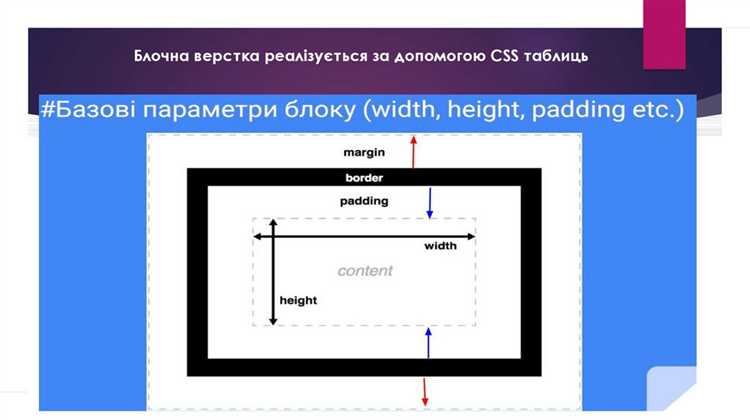
Чтобы использовать text-align для центрирования, необходимо установить значение center для родительского контейнера. Например:
Этот текст будет центрирован по горизонтали.
Данный метод работает только для элементов, которые не выходят за пределы строки. Для блочных элементов он не будет иметь эффекта. Однако если вам нужно центрировать блочный элемент, например, div, то это свойство нужно комбинировать с другими методами, такими как установка фиксированной ширины и использование margin: 0 auto.
Пример для горизонтального центрирования текста и изображения:
Текст, который будет выровнен по центру.

Стоит помнить, что text-align работает только для элементов, которые встраиваются в поток документа, и не центрирует полностью блочные элементы. Для этого используйте другие методы CSS, такие как flexbox или grid.
Вертикальное центрирование с помощью padding
Для вертикального центрирования блока с помощью padding важно понимать, как работает этот метод. Он заключается в установке внутренних отступов (padding) равными сверху и снизу, что помогает создать равномерное пространство между содержимым и границами блока.
Чтобы добиться правильного центрирования, нужно учитывать несколько факторов:
- Высота контейнера – padding не будет работать без указания фиксированной высоты для блока. Если высота не задана, то блок будет растягиваться по содержимому.
- Задание padding для верхнего и нижнего отступа – для центрирования элемента по вертикали необходимо установить одинаковые значения padding для верхнего и нижнего отступов.
- Тип блока – этот метод лучше работает с блоками, у которых их содержимое не превышает заданную высоту, так как в противном случае padding не обеспечит желаемый эффект.
Пример:
Контент
CSS для данного примера:
.container {
height: 200px;
background-color: lightgray;
}
.centered-content {
height: 100px;
padding-top: 50px;
padding-bottom: 50px;
background-color: lightblue;
}
В данном примере элемент с классом .centered-content будет расположен по вертикали в центре контейнера с высотой 200px. Для этого установлены отступы в 50px сверху и снизу, что позволяет разместить блок внутри контейнера с учетом отступов.
Минус метода – если контент внутри блока изменяется и его высота становится больше, чем установленная, то padding не обеспечит корректного центрирования. В таких случаях лучше использовать более гибкие методы, такие как Flexbox или Grid.
Преимущества и недостатки каждого способа
Свойство position: absolute; тоже часто используется для центрирования, особенно в ситуациях, когда необходимо зафиксировать блок в центре относительно родительского элемента. Этот метод требует указания top, left, transform и некоторых других значений. Преимущество этого способа – контроль над точным расположением блока. Недостаток в том, что блок выходит из потока документа, и его размер или положение могут изменяться при изменении контента, что делает данный метод менее гибким и устойчивым для адаптивных макетов.
Использование grid-системы обладает похожими преимуществами, что и flexbox, но даёт больше контроля над макетом, позволяя легко выравнивать элементы в двух осях. Это идеальный выбор для сложных макетов с несколькими элементами, но в случае простого центрирования grid может показаться излишним и перегруженным инструментом.
Для старых проектов, где не используется flexbox или grid, можно применять метод с margin: auto;. Он прост в реализации и поддерживается всеми браузерами, однако требует задания фиксированной ширины блока. Этот способ может быть неэффективен при работе с адаптивными дизайнами, поскольку приходится вручную корректировать размеры блоков.
Решение проблем с центрированием в разных браузерах
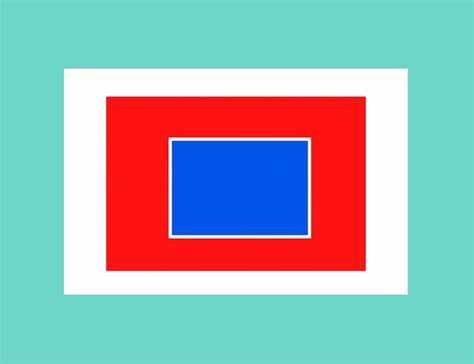
Центрирование элементов в HTML может вызвать сложности из-за различий в интерпретации CSS-свойств браузерами. Рассмотрим основные проблемы и способы их решения.
1. Проблемы с flexbox в старых версиях браузеров
- В старых версиях Internet Explorer (до IE 11) flexbox не поддерживался, или поддержка была ограничена. Это может вызвать неправильное отображение элементов. Для таких случаев стоит использовать полифиллы или альтернативные методы (например, текстовое выравнивание или inline-block).
- В некоторых старых версиях Firefox и Safari была неполная поддержка свойств align-items и justify-content. Решение – использовать префиксы или подход с display: table для старых версий.
2. Необязательные и конфликтующие стили
- При использовании margin: auto для центрирования блока на странице, могут возникать проблемы с отображением, если элемент имеет фиксированную ширину и высоту, но не указаны padding или border. Убедитесь, что у элемента правильно заданы размеры и отступы.
- Свойства text-align и vertical-align могут конфликтовать с flexbox или grid. Убедитесь, что используемые стили не перекрывают друг друга.
3. Мобильные браузеры
- На некоторых мобильных устройствах (например, в iOS Safari) могут возникать проблемы с выравниванием, если родительский элемент имеет фиксированную высоту или overflow: hidden. Используйте относительные единицы измерения (например, vh или %), чтобы обеспечить адаптивность.
- При использовании flexbox на мобильных устройствах стоит проверять, не влияет ли scroll-padding или свойство overflow на визуализацию блока.
4. Особенности grid layout
- CSS Grid поддерживается в большинстве современных браузеров, но могут возникать проблемы с центровкой элементов в старых версиях. Для совместимости с ними можно использовать fallback-системы или плавно переходить на другие методы в зависимости от поддерживаемых браузеров.
- При использовании grid, свойство place-items: center позволяет центрировать элемент, но важно тестировать отображение на старых браузерах, где это свойство может не работать корректно.
5. Отсутствие правильных префиксов
- При использовании flexbox или grid может потребоваться добавление префиксов (-webkit-, -ms- и т.д.), особенно для старых браузеров. Это поможет обеспечить совместимость с устаревшими версиями и гарантировать правильное центрирование элементов.
Вопрос-ответ:
Как можно разместить блок по центру на странице с помощью HTML?
Для того чтобы разместить блок по центру, можно использовать различные методы, но самый популярный и простой — это использование CSS. Например, если вы хотите центрировать блок горизонтально, можно использовать свойство `margin: auto`. Если нужно центрировать блок по вертикали и горизонтали, то хорошим решением будет использование flexbox. В родительский контейнер добавляется свойство `display: flex`, а для центрируемого блока — `align-items: center` и `justify-content: center`.
Какие CSS свойства используются для центрирования блока по вертикали и горизонтали?
Для того чтобы разместить блок по центру и по вертикали, и по горизонтали, можно использовать свойство `display: flex` на родительском элементе. Добавив `justify-content: center` для горизонтального центрирования и `align-items: center` для вертикального, можно быстро и легко получить нужный результат. Также можно использовать `position: absolute` с установкой верхнего, нижнего, левого и правого отступов в `50%` и сдвигать блок с помощью `transform: translate(-50%, -50%)`.
Как центрировать блок в контейнере с помощью grid?
Использование CSS Grid — ещё один способ центрировать блоки. Для этого нужно задать родительскому элементу свойство `display: grid`, а затем использовать `place-items: center`. Этот метод удобен, так как работает как для горизонтального, так и для вертикального центрирования одновременно. Важно помнить, что блок будет расположен в центре, если размер родительского элемента достаточно велик, чтобы это позволило.
Можно ли центрировать блок с помощью только HTML, без использования CSS?
Прямо в HTML нет возможности централизовать блоки. HTML служит для структуры документа, а за стиль и оформление отвечает CSS. Без стилей не получится централизовать элементы. Ранее для центрирования использовался тег `
Какие проблемы могут возникнуть при центреировании блока и как их решить?
Одной из основных проблем может быть неверное вычисление размеров блока или родительского контейнера. Если размеры элементов задаются в процентах или с использованием `vh/vw`, это может привести к неправильному размещению блока. Также при использовании `position: absolute` важно учитывать позиционирование родительского элемента. Чтобы избежать таких ошибок, важно правильно настроить размеры и отступы, а также убедиться, что родительский элемент имеет нужные параметры для работы с методами центрирования.






